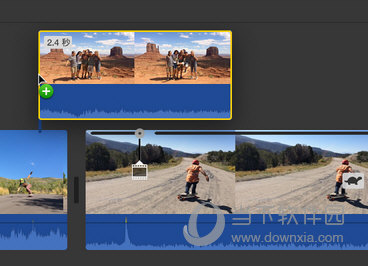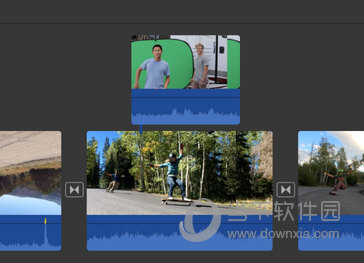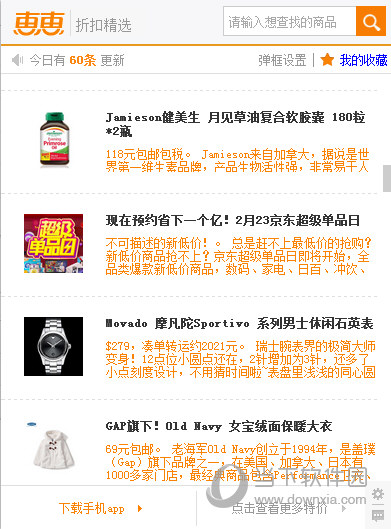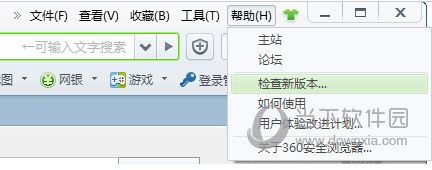很多朋友对iMovie中创建静帧等操作感兴趣。如何在iMovie 中添加和删除静止帧?如果您想完全了解此操作,我建议您看一下如何在iMovie 中添加和删除静止帧的教程。请快速阅读这篇文章。
如果您想了解更多iMovie教程,请点击:如何使用iMovie
iMovie 添加静止帧教程:
在时间线中,将播放头移动到剪辑中要冻结的帧。

选择修改- 添加静止帧。
播放头位置处的帧冻结3 秒,然后将剩余部分附加到源剪辑的任一端。选择剪辑的静止帧部分。控制手柄出现在静止帧的边缘,而手形图标出现在中心。
剪辑的静止部分不包含音频。

iMovie 编辑器删除静止帧:
在时间线中,单击要编辑或删除的剪辑中间的手形图标。
速度控件出现在查看器上方。
请执行以下操作之一:
调整静止图像的长度:在“持续时间”字段中输入秒数,或在时间线中拖动静止图像的任一侧。
删除静态剪辑:选取“修改”-“删除静态”。
静止剪辑被移除,剪辑恢复到其原始长度。
小编已经介绍完了在iMovie中添加和删除静止帧的教程。小伙伴们可以按照上面的步骤来练习一下。稍后会提供更多教程,记得关注。